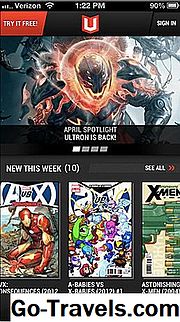הטמע את התמונות שלך על ידי הוספת בלונים בדיבור בסגנון קריקטורה. תוכל להוסיף אותם לתצלומים שלך בכמה דרכים.
01 מתוך 04השתמש ב- Generator

גנרטורים רבים באינטרנט meme לתמוך דיבור או בועות מחשבה כי כיסוי תמונה נטען או מלאי. שירותים כמו SuperLame, למשל, כוללים יותר מאופציה אחת עבור הבועות האלה.
02 מתוך 04השתמש ב- Microsoft Paint

הצייר של Microsoft ב- Windows 10 נשאר במצב המתנה חופשי ואמין. הגרסה המודרנית של צייר כוללת מובנית הסברים עבור בועות דיבור ומחשבה. פשוט לפתוח את התמונה האהובה עליך לגרור שיחה החוצה על זה, ולאחר מכן להוסיף תיבת טקסט שכבת כיסוי.
03 מתוך 04השתמש ב- Photoshop

Adobe Photoshop אינה זולה - מנוי ל- Creative Cloud יכול לעלות בין $ 15 ל $ 50 בהתאם לסטטוס הסטודנט שלך ומה אתה בוחר לרכוש - אבל תוכנית זו היא תקן הזהב עבור עריכת תמונות.
Photoshop מציעה דרך קלה ומהירה להוסיף בועת דיבור:
- פתח תמונה.
- העבר את העכבר מעל הכלי מלבן כדי לחשוף הסבר, ולאחר מכן מתוך תפריט המשנה, בחר צורה מותאמת אישית. Photoshop, בתצורת ברירת המחדל שלו, תפתח תפריט מעל התמונה כדי לתמוך בכלי צורה מותאמת אישית.
- Freehand - לצייר את הצורה או לחץ על צורה נפתח כדי לבחור מתוך כמעט שני תריסר צורות מותקנות מראש.
- השתמש בתפריט 'צורה מותאמת אישית' כדי להוסיף מילוי ושבץ לבועת ההסבר.
- השתמש בכלי טקסט כדי להוסיף טקסט ותבנית טקסט.
צייר

חלק ממשפחת LibreOffice, שהיא מתחרה ל- Microsoft Office, LibreOffice Draw כולל תפריט ציור קל לשימוש שתומך בגודל דינמי של תיבות הסבר.
- פתיחת תמונה ב- LibreOffice Draw; ולאחר מכן לחץ על אישור נוף > סרגלי כלים > ציור.
- תפריט ההסבר בסרגל הכלים 'ציור' מגלה שבעה תבניות הסבר שונות. לחץ על אחד; ולאחר מכן לצייר את ההסבר על התמונה שלך.
- לחץ על נקודות עיגון כדי להתאים את ההסברים. השתמש בעוגן צהוב כדי למקם את הבועה ליד הפה של התו הרלוונטי.
- הקלד את ההודעה שלך בתוך בועת המחשבה. אין צורך להוסיף שכבת טקסט מיוחדת.
- השתמש בתפריט מאפיינים בסרגל הצד הימני של חלון היישום כדי לשנות את תו ההסבר, הפסקה, מילוי, שקיפות, צל ושבץ.